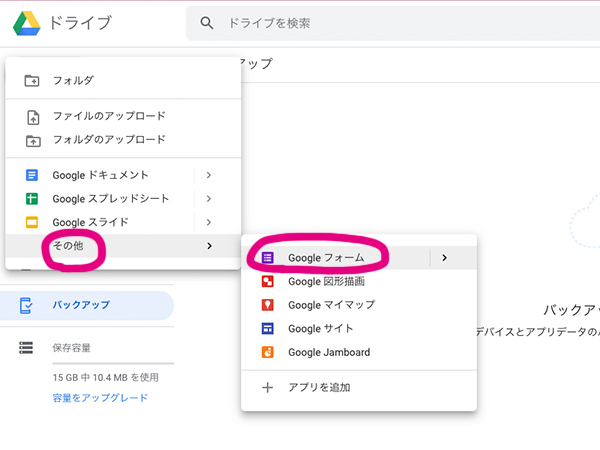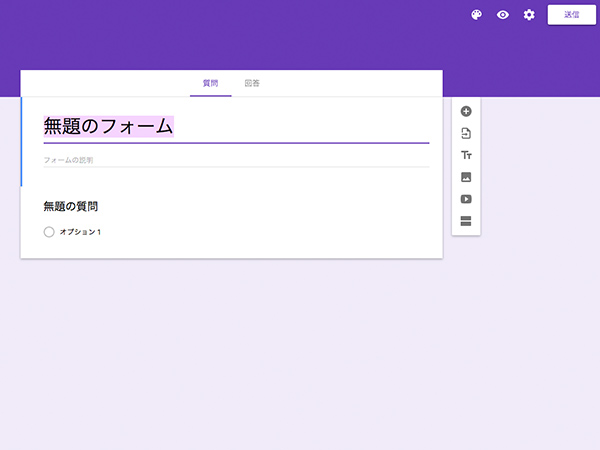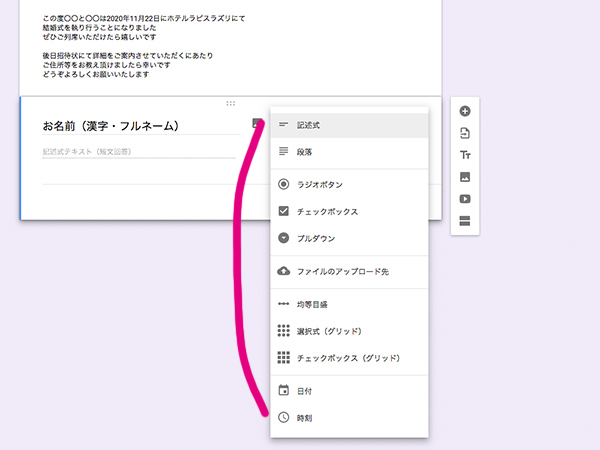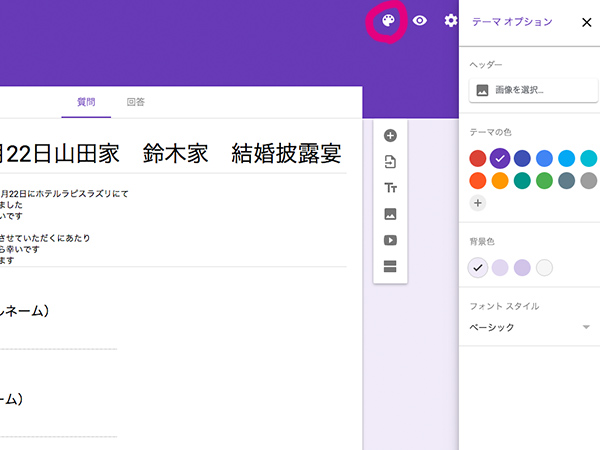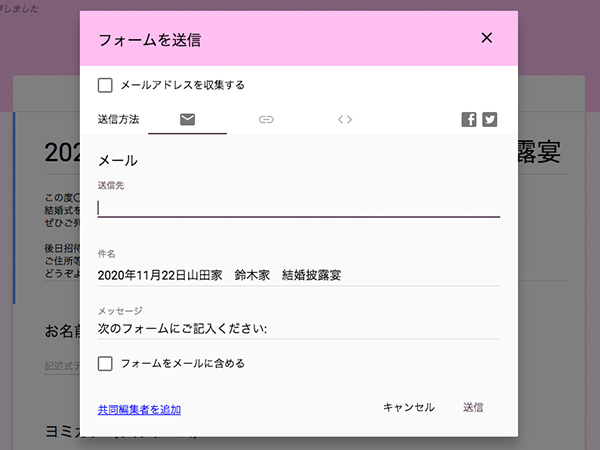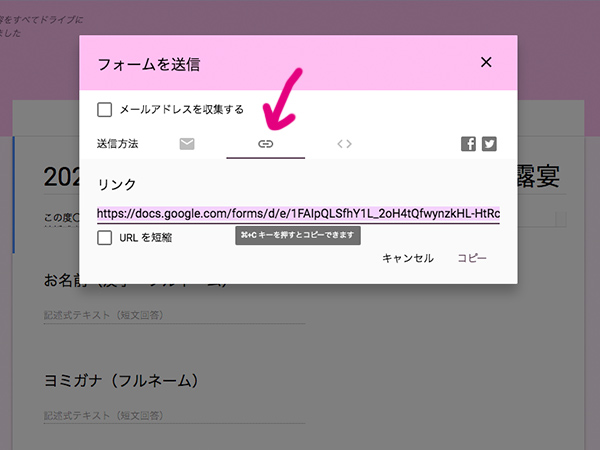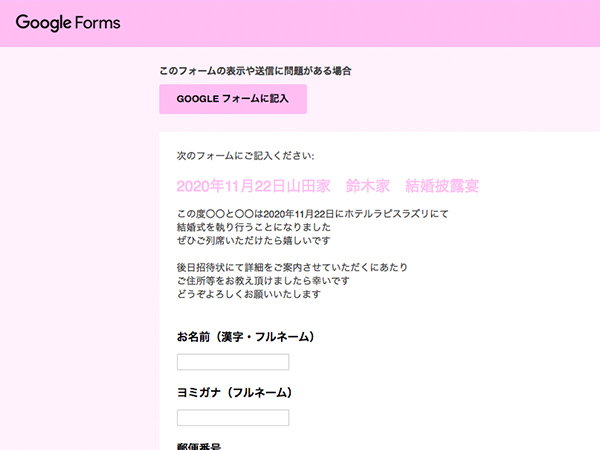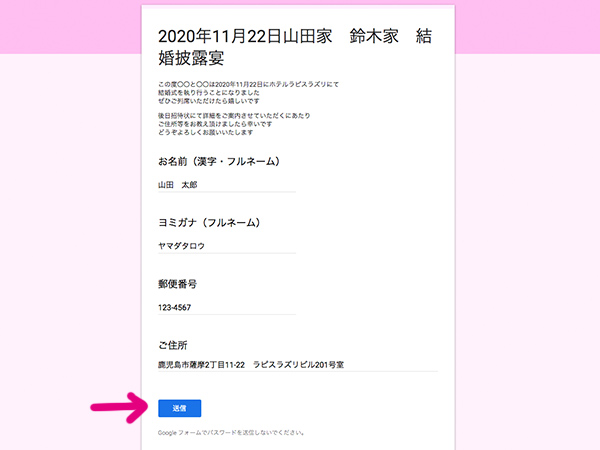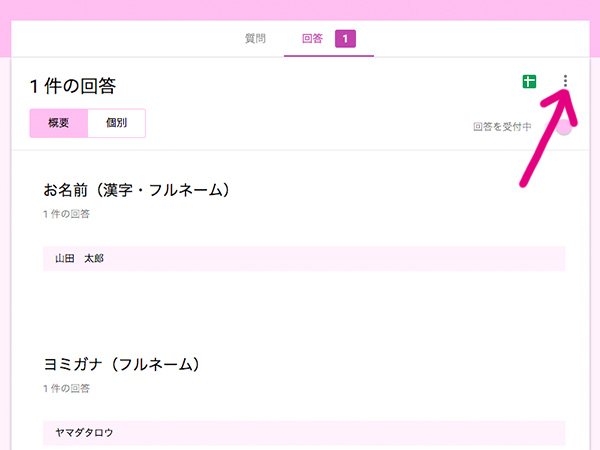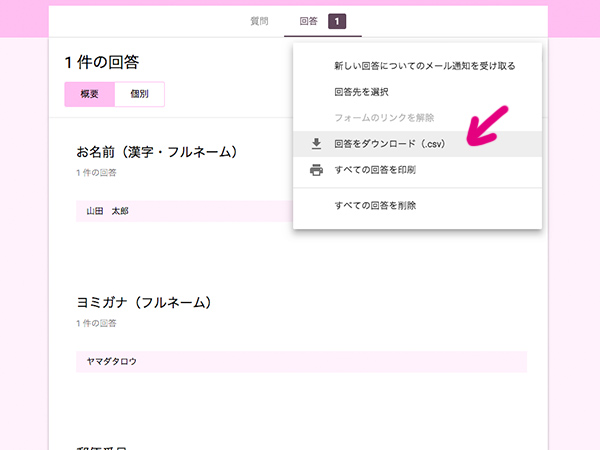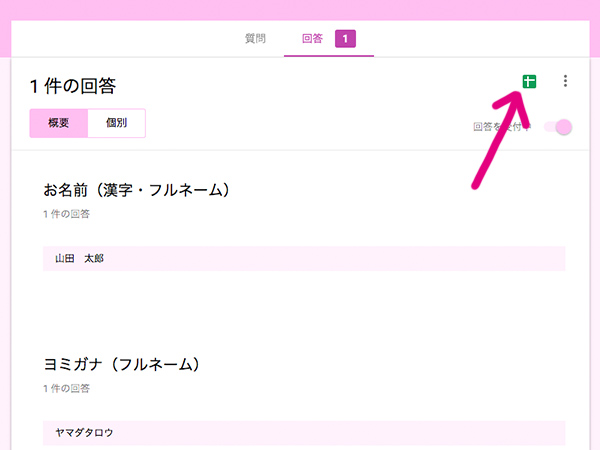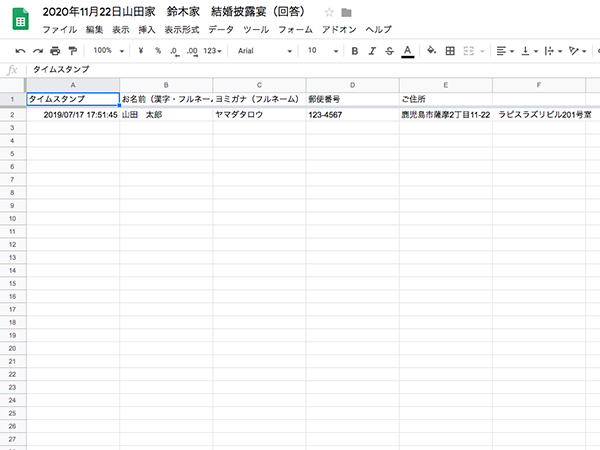結婚式に向けてやることはたくさん!
そんな中でも招待状を送るためのリスト作成も大変な作業ですよね。
LINEやメールで住所を聞く、という方も多いと思います。
返信いただいたものをコピペしてエクセルなどのソフトに入力して行く…のもいいですが、
返信いただいたものがそのままリスト化されたら効率もよくなりますよね!
そんな時便利なのが、「Googleフォーム」です。
Googleフォームとは、簡単にアンケートフォームが作れちゃうツールのこと!
Googleアカウントさえあれば無料で使えちゃいますよ★
アンケートの回答は自動的に集計され、リアルタイムで回答状況も見れます。
エクセルデータで書き出したり、Googleのスプレッドシート(Google版のExcelと思ってください)で開くこともできます。
作ってみよう!
とりあえず作ってみましょう!
手順に沿ってご紹介します。
Googleフォームの作成
まずはGoogleドライブを開きます。
左上の、「新規」をクリックし→「その他」→「Googleフォーム」をクリックします。
内容の入力
質問フォームが出てきますので、お好きな文章を入力します。
タイトルは日付、両家名、結婚披露宴と入力してみます。
説明文には、結婚式が決まり招待状をお送りしたいので、ご住所をお教えくださいとの旨入力してみます。
質問は…お名前(漢字・フルネーム)、ヨミガナ(フルネーム)、郵便番号、ご住所 と入力してみます。
回答スタイルは、ラジオボタンやチェックボックスも選べます。
質問の内容によって変えましょう。
とりあえず、お名前とご住所をご入力いただくので、記述式または段落を選択しておけばOKです。
カラー変更
右上のパレットアイコンをクリックすると、フォームカラーの変更もできますよ。
送信!
送信先のメールアドレスを入力します。
複数送信する場合は、カンマで区切ってアドレスを入力します。
LINEやSNSのダイレクトメッセージで送りたい、という方は送信方法の真ん中、リンクを選択しましょう。
URLが表示されますので、それをコピーしてLINEなどでURLを送りましょう。
【受け取った側】メール画面
メールで受け取るとこんな感じです♪
内容を入力して、送信していただきます。
回答を見る
質問の横の回答をクリックすると、ゲストからの回答が見れます。
エクセルなどに変換
エクセルに変換する場合は、右上の点をクリックします。
「回答をダウンロード(.csv)」をクリックするとデータがダウンロードできます。
Googleのスプレッドシートで開く場合は、隣のアイコンをクリックし、スプレッドシートを作成します。
とっても便利ですよね♪
フォームの作成も、難しくありませんのでぜひ活用してはいかがでしょうか。
ゲストにとってもフォームに従って入力送信するだけなので、やり取りする手間も省けます。
また、住所集め以外にも二次会の出欠確認に使ったりと、情報を集めたい時には活躍してくれますよ♪
色々とためしてみてくださいね!